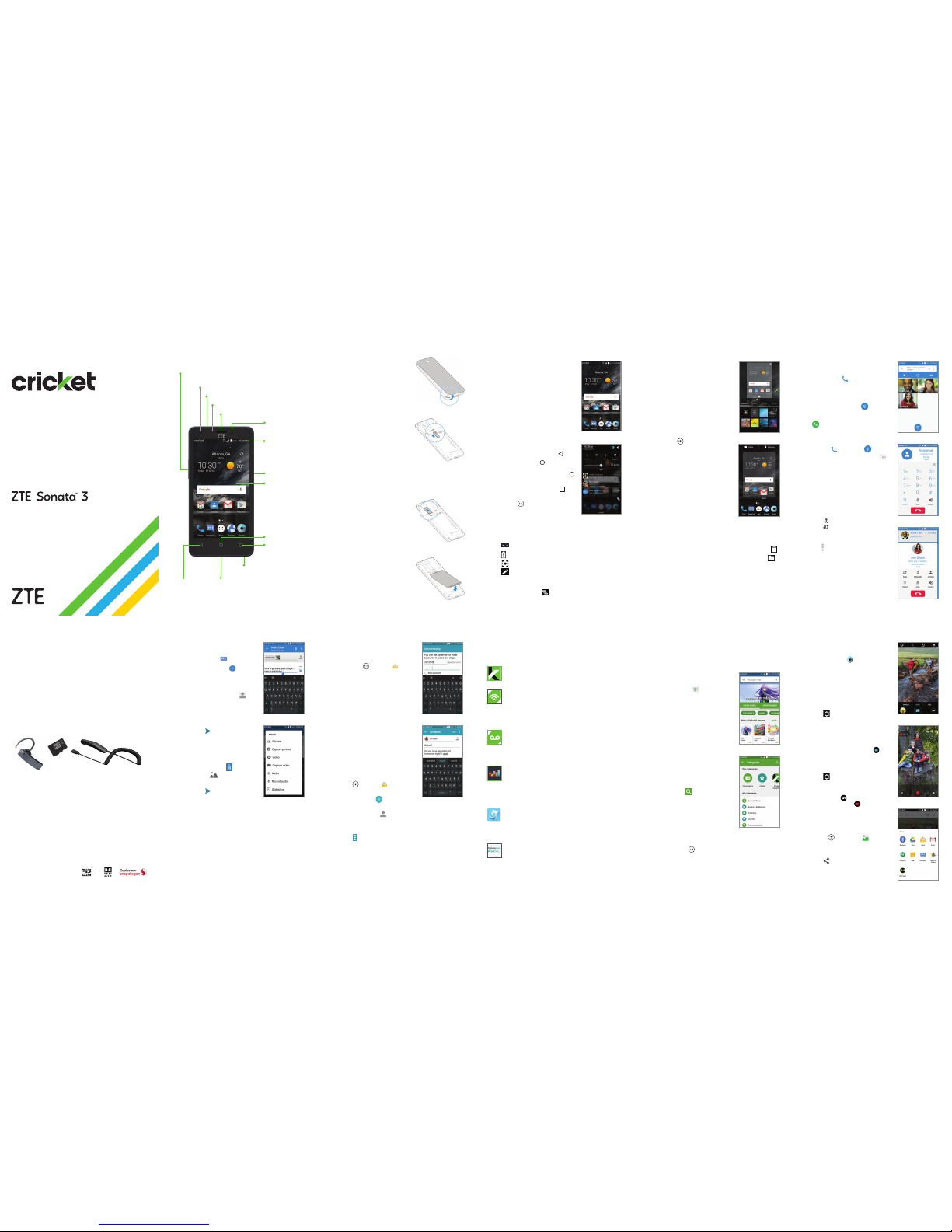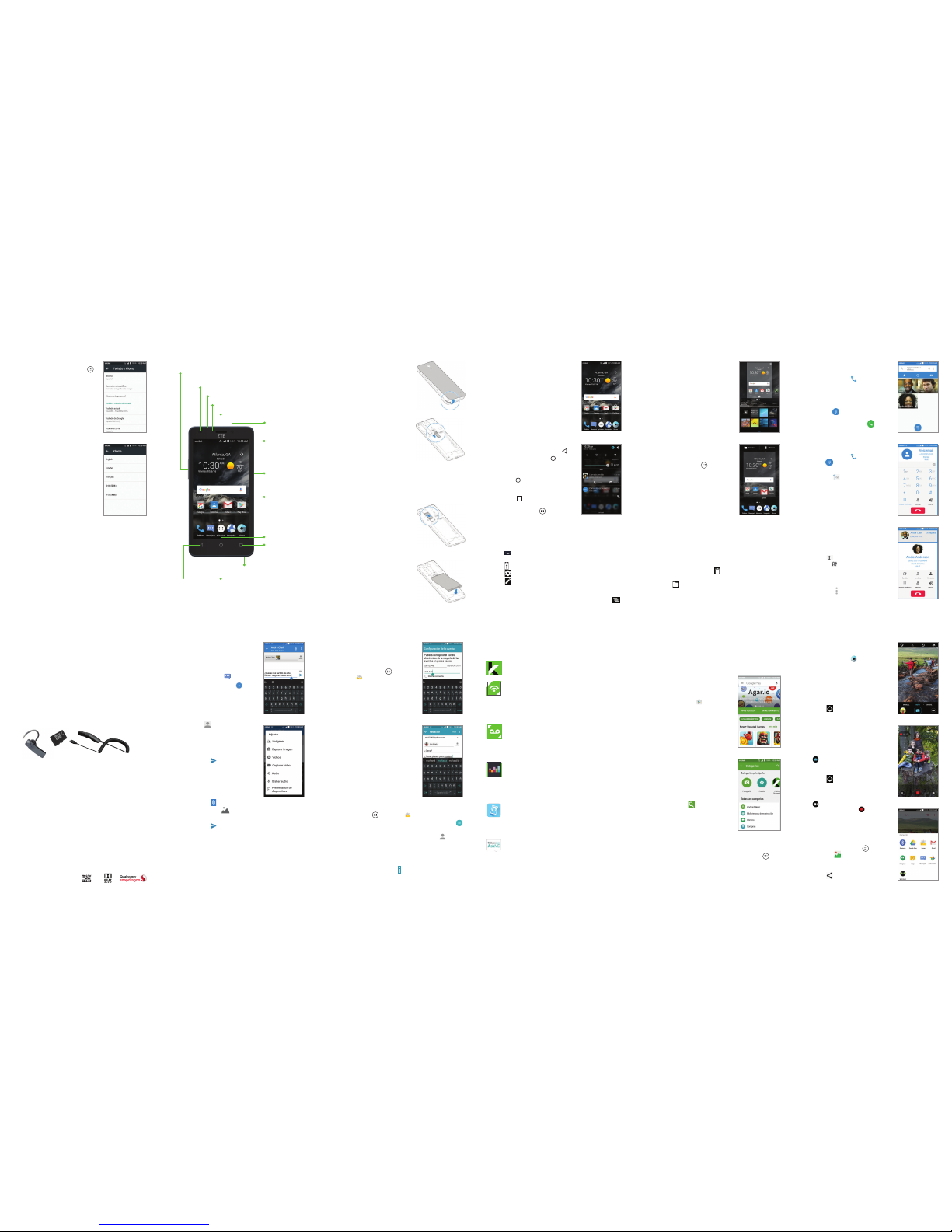Más información
Por Internet
Puedes ver información detallada de ayuda,
incluyendo las especicaciones de tu teléfono
y el diagnóstico y solución de problemas en
www.cricketwireless.com/support/devices.
Por teléfono
• Llama al servicio al cliente al 1-855-246-2461 o
• Marca 611 desde tu teléfono móvil.
Accesorios
Para más información con respecto a los accesorios,
visita la tienda de Cricket más cercana o
www.cricketwireless.com/shop/accessories
(en inglés).
Importante: Los inventarios de las tiendas y por
Internet pueden variar.
Pantalla táctil
Para explorar tu teléfono
• Mantén oprimida la pantalla
para desbloquearla.
• Usa la punta de tu dedo para
tocar suavemente la pantalla
.
• Con movimientos rápidos en
la pantalla táctil,desliza tu dedo
para moverte hacia arriba,
abajo, la derecha y la izquierda.
• Separa o junta dos dedos sobre
la pantalla para agrandar o
reducir una página web o
una imagen de la Galería
.
• Para regresar a la pantalla
anterior, toca la Tecla atrás
.
• Toca la
Tecla
de inicio
en
cualquier momento para regresar
a la pantalla principal. Oprime
por unos segundos la Tecla
de inicio
para acceder a
Google Now
™
.
• Toca la Tecla de aplicaciones
recientes
para volver a las
aplicaciones vistas recientemente
.
• Toca Aplicacion...
para tener
acceso a las aplicaciones en tu téléfono
.
Panel de noticaciones
• Toca la parte superior de la pantalla y arrastra
tu dedo hacia abajo para ver el panel de
noticaciones.
• Toca
para expandir el menú de conguración
rápida.
• Toca
para activar el ahorro de batería.
• Toca
para acceder al menú de conguración.
• Toca
para cambiar la posición de los íconos
en el panel de noticaciones.
• Deslízate hacia la derecha o izquierda para
eliminar las noticaciones individuales o toca
para eliminarlas todas.
Mensajes de texto
y con fotos
Para enviar un mensaje
de texto
1. Desde la pantalla principal,
toca Mensajería .
2. Toca Mensaje nuevo
para comenzar un nuevo
mensaje de texto.
3. En el campo Para, ingresa
un número o el nombre
de un contacto, o toca
Personas para tener
acceso a tus contactos.
4. Toca el campo Escribir
mensaje e ingresa
tu mensaje.
5. Toca Enviar para enviar
el mensaje.
Para enviar una imagen
1. Sigue los pasos del
1 al 4 descritos arriba.
2. Toca el Clip .
3. Toca Imágenes y selecciona la fotografía
deseada.
4. Toca Enviar para enviar el mensaje.
Aplicaciones en Google Play™
El Sonata™ 3 viene con excelentes aplicaciones
precargadas para llevar tu experiencia al siguiente
nivel. Para encontrar aplicaciones adicionales y
mejorar aún más la experiencia de tu teléfono,echa
un vistazo a Google Play.
Para tener acceso a
Google Play
1. Desde la pantalla principal,
toca Play Store .
2. Ingresa tu cuenta actual de
Google o crea una siguiendo
los pasos que se indican en
la pantalla.
Para explorar Google Play
Desde Play Store, tendrás
muchas maneras de buscar
aplicaciones, juegos y más.
1. Toca una categoría para
ver aplicaciones populares,
juegos, películas y música
organizados por su
popularidad o por categoría.
2. Toca Buscar para buscar
en Play Store un juego o
aplicación especíca.
3.
Para instalarla, toca la
aplicación
y sigue las
instrucciones. Una vez instalada, verás una
noticación en el panel de noticaciones.
Abre la aplicación desde esta noticación o
ubicando la aplicación en Aplicacion... .
Correo electrónico
Conguración de correo
electrónico (Gmail™,
Yahoo!®, etc.)
1. Desde la pantalla principal,
toca Aplicacion... >
Correo .
2. Selecciona un tipo de cuenta,
ingresa la dirección de correo
electrónico y la contraseña
y luego toca Siguiente.
3. Conrma la conguración
de la cuenta de correo
electrónico y toca Siguiente.
4. Nombra la cuenta,escribe tu
nombre como aparecerá en
tus mensajes salientes y luego
toca Siguiente.Tu correo
electrónico empezará a
sincronizarse con tu teléfono.
Importante: Para congurar el
correo electrónico empresarial,
comunícate con tu departamento
de informática.
Para crear y enviar un mensaje
de correo electrónico
1. Desde la pantalla principal, toca
Aplicacion... > Correo .
2.
Para escribir un mensaje nuevo,toca Redactar
.
3. Toca el campo Para para ingresar una dirección
de correo electrónico, o toca Personas
para
tener acceso a tus contactos
.
4. Ingresa un asunto y el mensaje de correo
electrónico.
5. Para agregar archivos al mensaje de correo
electrónico, toca Menú , después toca Adjuntar
un archivo y realiza tu selección.
6. Toca Enviar para enviar el mensaje.
Cambio de idioma
1. Desde la pantalla principal,
toca
Apps (Aplicacion...)
.
2. Toca Settings (Conguración)
y después toca Language &
input (Teclado e idioma).
3. Toca Language (Idioma).
4. Toca el idioma que
desearías usar.
Personalización
Para establecer el fondo
de pantalla
•
Para cambiar el fondo de
pantalla de la pantalla principal,
oprime por unos segundos una
parte en blanco de la pantalla
principal y toca Fondos
de pantalla.
•
Toca un fondo de pantalla para
seleccionarlo.También puedes
tocar GALERÍA o FONDO DE
PANTALLA ANIMADO para ver
opciones adicionales.
Para añadir a la
pantalla principal
• Toca Aplicacion...
, mantén
oprimida la aplicación que
deseas y arrástrala a la
pantalla principal.
• Mantén oprimida una parte en
blanco de la pantalla principal
y toca Widgets. Mantén oprimida
la miniaplicación que deseas y
arrástrala a la pantalla principal.
•
Mantén oprimida una parte en blanco de la
pantalla y luego toca Tema o Efecto para cambiar
el tema o el efecto de transición de la pantalla
principal.
Para organizar las pantallas principales
• Para mover un ícono,mantenlo oprimido y
arrástralo a un lugar nuevo. Para borrarlo,
arrástralo hacia Eliminar .
•
Mantén oprimido un ícono y arrástralo hacia
Carpeta
. Para tener tus cosas juntas de la
manera que te gusta, arrastra íconos adicionales
para agregarlos a la carpeta existente.
• Para cambiar el nombre de una carpeta,tócala
y luego toca el nombre. Ingresa un nombre y
toca Listo
.
Llamadas y correo de voz
Para hacer una llamada
1. Desde la pantalla principal,
toca Teléfono .
2.
Escribe el nombre o número de
teléfono de un contacto en el
campo de búsqueda de la
parte superior de la pantalla.
O, toca
e ingresa un número
de teléfono.Toca el contacto
que coincida o toca
para
hacer la llamada
.
Para revisar el correo de voz
1. Desde la pantalla principal,
toca Teléfono , después
toca .
2. Oprime por unos segundos la
Tecla 1 .
Para usar la llamada
en espera
La función de llamada en espera
te ayuda a contestar o poner una
llamada en espera mientras estás
en otra llamada.
1. Cuando estés en una llamada,
escucharás un tono en caso de
que entre otra llamada.Toca
Hold current and answer.
2. Toca para unir las llamadas
o toca para alternar entre
llamadas activas.
Importante: Para acceder a la
conguración de llamadas,
toca Menú desde la pantalla
del marcador.
Conoce tu
ZTE Sonata™ 3
Cámara y video
Para tomar una fotografía
1. Desde la pantalla principal,
toca Cámara .
Importante: Elige entre tres modos
diferentes (MANUAL,AUTO y DIVERS.)
que ofrecen opciones para cada
tipo de fotógrafo.Consulta el
manual del usuario para ver
funciones y conguraciones
fotográcas adicionales.
2. Toca > CAMERA para
ajustar la conguración de
la cámara.
3. Acerca y aleja la imagen
separando o juntando los
dedos o con la Tecla de
volumen.
4. Toca el Botón obturador
para tomar una foto.
Para grabar un video
1. Toca > VIDEO para ajustar
la conguración de video.
2. En el modo de cámara,
toca Empezar grabación
para empezar, y toca
Parar grabación para
detener la grabación.
Para compartir una
foto o video
1. Desde la pantalla principal,
toca Aplicacion... >
Galería .
2. Toca un álbum y luego toca
una foto o video.
3. Toca y selecciona una
opción para compartir.
No envíes mensajes de texto mientras conduces.
Importante: Para comprar aplicaciones se
requiere una forma de pago,como por ejemplo
Google Wallet™.
Servicios de valor añadido
Servicios de Cricket
¡Con estos servicios, usar Cricket es aún mejor y
más fácil!
My Cricket: Ten acceso a la facturación,
haz pagos rápidos,consulta tu uso y recibe
ayuda desde la palma de tu mano.
Wi-Fi Manager de Cricket: Te ayuda a
ahorrar tus datos de alta velocidad ya que
busca hotspots Wi-Fi abiertas y gratuitas
siempre que estén cerca. También recuerda
tus hotspots Wi-Fi favoritas y te conecta
automáticamente.Cricket se encarga de
buscar para que tú puedas ahorrar.
Visual Voicemail: Consulta, ten acceso
y reproduce tus mensajes del correo de
voz rápidamente. Guarda fácilmente
los números importantes en tu lista de
favoritos, y responde los mensajes mediante
llamadas o mensajes de texto.
Deezer: Escucha música de transmisión
continua y sin comerciales mientras vas de
un lado a otro,descarga tus temas favoritos
a tu teléfono y obtén listas de reproducción
personalizadas según tus preferencias.
Otros servicios de valor añadido
Autofoto: Toma autofotos de forma rápida y
fácil.Accede a la cámara delantera desde
la pantalla de bloqueo o desde el menú
de aplicaciones para capturar el momento
instantáneamente sin tener que cambiar de
modos de cámara.
AskMD: Esta aplicación es más que un
analizador de síntomas.Es una consulta
personalizada de salud que ayuda a
identicar lo que te está molestando y te
mantiene organizado en lo que respecta
a tu salud, permitiéndote tener una mejor
consulta médica y, a n de cuentas, estar
más saludable.
Conguración del teléfono
1. Coloca tu dedo en la ranura
que se encuentra debajo de
la tapa trasera para levantar
y quitar la tapa.
2. Sostén la tarjeta nanoSIM
con la esquina cortada
orientada como se muestra
y deslízala en la ranura
correspondiente.
¡ADVERTENCIA!
Para evitar daños en el
teléfono, no uses ningún
otro tipo de tarjeta SIM ni
ninguna tarjeta nanoSIM
no estándar que cortes
de una tarjeta SIM.Puedes
obtener una tarjeta
nanoSIM estándar con
tu proveedor de servicio.
3. Inserta la tarjeta microSDHC™
(no incluida) con los
contactos dorados hacia
abajo.
4. Inserta la batería, y asegúrate
de que los conectores estén
alineados.Vuelve a colocar
la tapa trasera.
Audífono
Tecla de volumen
Luz del indicador
Tecla atrás Puerto de carga y datos
Barra de estado
y noticaciones
Pantalla táctil
Tecla de
aplicaciones
recientes
Tecla de inicio
Lente de la
cámara
Sensor de proximidad y de luz
Tecla de
encendido
El producto cumple con los Lineamientos sobre la Exposición a
Radiofrecuencia de FCC ID SRQ-Z831. Este teléfono cumple con la
Parte 15 de las Reglas de FCC. La operación está sujeta a las siguientes
dos condiciones: (1) este teléfono no puede ocasionar interferencia
perjudicial, y (2) este teléfono debe aceptar cualquier interferencia
recibida, incluyendo interferencia que pueda causar una operación no
deseada.
© 2016 Cricket Wireless LLC. Todos los derechos reservados. Cricket y el
logotipo de Cricket son marcas comerciales registradas con licencia de
Cricket Wireless LLC.Las demás marcas son propiedad de sus respectivos
propietarios.El logotipo de microSDHC™es una marca de SD-3C, LLC. La
marca y los logotipos Bluetooth®son marcas comerciales registradas
de Bluetooth SIG, Inc. Fabricado con la licencia de Dolby Laboratories.
Dolby,Dolby Audio y el símbolo de la doble D son marcas comerciales de
Dolby Laboratories. Qualcomm y Snapdragon son marcas comerciales
de Qualcomm Incorporated, registradas en los Estados Unidos y otros
países. Se usan con permiso.
© 2016 ZTE CORPORATION. Todos los derechos reservados. No se
puede extraer, reproducir, traducir ni utilizar ninguna parte de esta
publicación de ninguna forma ni por ningún medio, electrónico ni
mecánico, incluyendo las fotocopias y el microlm,sin el permiso previo
de ZTE Corporation. El manual es publicado por ZTE Corporation. Nos
reservamos el derecho de hacer modicaciones en los errores impresos
o actualizar especicaciones sin aviso previo.
081704100526 Impreso en EE. UU.
Micrófono
Puerto para los auriculares